Kapitel 2 SPARC: Sun Cluster HA für Sun Java System Application Server EE (HADB-V. vor 4.4)
In diesem Dokument werden die Verfahren zur Installation und Konfiguration des Sun Cluster HA für Sun Java System Application Server EE (HADB)-Datendienstes beschrieben.
Dieses Dokument besteht aus zwei Kapiteln.
-
Dieses Kapitel enthält Informationen über den Datendienst, wenn er die Versionen der Sun Java System Application Server EE (HADB)-Anwendung vor Version 4.4 zur Verfügung stellt, die vom Sun Cluster-Produkt und diesem Datendienst unterstützt werden.
-
Kapitel 1, Sun Cluster HA für Sun Java System Application Server EE (Unterstütz. der HADB-V. ab 4.4) enthält Informationen über den Datendienst, wenn er die Versionen der Sun Java System Application Server EE (HADB)-Anwendung ab Version 4.4 zur Verfügung stellt, die vom Sun Cluster-Produkt und diesem Datendienst unterstützt werden.
Dieses Kapitel enthält folgende Abschnitte.
-
Sun Cluster HA für Sun Java System Application Server EE (HADB) - Überblick
-
Installieren und Konfigurieren der Sun Java System Application Server EE (HADB)-Software
-
Erstellen einer Sun Java System Application Server EE (HADB)-Datenbank
-
Installieren des Sun Cluster HA für Sun Java System Application Server EE (HADB)-Pakets
-
Registrieren und Konfigurieren von Sun Cluster HA für Sun Java System Application Server EE (HADB)
-
Optimieren des Fehler-Monitors für Sun Cluster HA für Sun Java System Application Server EE (HADB)
Sun Cluster HA für Sun Java System Application Server EE (HADB) - Überblick
In diesem Abschnitt wird beschrieben, wie der Sun Cluster HA für Sun Java System Application Server EE (HADB)-Datendienst die Sun Java System Application Server EE (HADB)-Software für eine hohe Verfügbarkeit bereitstellt.
Der Sun Cluster HA für Sun Java System Application Server EE (HADB)-Datendienst ist ein Datendienst mit den entsprechenden Erweiterungseigenschaften für die Konfiguration einer Datenbank, die auf mehreren Knoten gleichzeitig verarbeitet wird.
Allgemeine Informationen zu Datendiensten finden Sie in Kapitel 1, Planning for Sun Cluster Data Services in Sun Cluster Data Services Planning and Administration Guide for Solaris OS.
Die Sun Java System Application Server EE (HADB)-Software ist im Lieferumfang der Sun Java System Application Server Enterprise Edition-Installation enthalten. Sie können Sun Java System Application Server EE (HADB) und Sun Java System Application Server bei Bedarf jedoch auf getrennten Clustern ausführen. In diesem Dokument wird die Installation und Konfiguration des Datendienstes beschrieben, mit dem Sie Sun Java System Application Server EE (HADB) in einem Cluster verwenden können. Aktivieren Sie zunächst Sun Java System Application Server EE (HADB) in Ihrem Cluster, um Sitzungs- und Enterprise Java Bean (EJB)-Persistenz zu bieten. Weitere Informationen über die Sun Java System Application Server EE (HADB).-Software finden Sie in der Sun Java System Application Server-Dokumentation.
Die Implementierung von Sun Cluster HA für Sun Java System Application Server EE (HADB) beinhaltet nicht automatisch das Vorhandensein von Anwendungen, von denen Ihre Architektur abhängig ist, zum Beispiel Datenbanken und Webserver. Solche Anwendungen können jedoch so konfiguriert werden, dass sie eine hohe Verfügbarkeit bieten und auf einem anderen Cluster ausgeführt werden können.
Übersicht über den Installations- und Konfigurationsprozess für Sun Cluster HA für Sun Java System Application Server EE (HADB)
Die folgende Tabelle enthält eine Zusammenfassung der Aufgaben für die Installation und Konfiguration von Sun Cluster HA für Sun Java System Application Server EE (HADB) sowie Querverweise auf detaillierte Anweisungen zur Durchführung dieser Aufgaben. Führen Sie die Aufgaben in der Reihenfolge durch, in der sie in der Tabelle aufgelistet sind.
Tabelle 2–1 Aufgaben für die Installation und Konfiguration von Sun Cluster HA für Sun Java System Application Server EE (HADB)|
Schritt |
Anweisungen siehe |
|---|---|
|
Planen der Installation und Konfiguration von Sun Cluster HA für Sun Java System Application Server EE (HADB) | |
|
Installieren und Konfigurieren der Sun Java System Application Server EE (HADB)-Software |
Installieren und Konfigurieren der Sun Java System Application Server EE (HADB)-Software |
|
Erstellen einer Sun Java System Application Server EE (HADB)-Datenbank |
So erstellen Sie eine Sun Java System Application Server EE (HADB)-Datenbank |
|
Installieren des Sun Cluster HA für Sun Java System Application Server EE (HADB)-Pakets |
Installieren des Sun Cluster HA für Sun Java System Application Server EE (HADB)-Pakets |
|
Registrieren und Konfigurieren von Sun Cluster HA für Sun Java System Application Server EE (HADB) als Datendienst, der auf mehreren Knoten gleichzeitig verarbeitet wird | |
|
Prüfen der Installation und Konfiguration von Sun Cluster HA für Sun Java System Application Server EE (HADB) | |
|
Warten der HADB-Datenbank | |
|
Optimieren des Fehler-Monitors für Sun Cluster HA für Sun Java System Application Server EE (HADB) |
Optimieren des Fehler-Monitors für Sun Cluster HA für Sun Java System Application Server EE (HADB) |
Hinweis –
Werden in der Sun Cluster-Konfiguration mehrere Datendienste ausgeführt, können Sie die Datendienste mit folgender Ausnahme in jeder beliebigen Reihenfolge einrichten. Wenn der Sun Cluster HA für Sun Java System Application Server EE (HADB)-Datendienst vom Sun Cluster HA für DNS-Datendienst abhängig ist, müssen Sie zunächst DNS einrichten. Weitere Informationen finden Sie im Sun Cluster Data Service for DNS Guide for Solaris OS. DNS-Software ist in der Solaris-Software enthalten. Wenn der Cluster den DNS-Dienst von einem anderen Server abrufen soll, müssen Sie den Cluster zuerst als DNS-Client konfigurieren.
Planen der Installation und Konfiguration von Sun Cluster HA für Sun Java System Application Server EE (HADB)
Dieser Abschnitt enthält die Informationen, die Sie zum Planen der Installation und Konfiguration von Sun Cluster HA für Sun Java System Application Server EE (HADB) benötigen.
Speichern Sie statische Dateien und Daten im lokalen Dateisystem jedes Cluster-Knotens. Die Sun Java System Application Server EE (HADB)-Software wird während der Installation der Sun Java System Application Server Enterprise Edition-Software installiert. Die entsprechenden Anweisungen finden Sie im Sun Cluster Handbuch Datendienst für Sun Java System Application Server für Solaris OS. Bei Erstellen der Datenbank werden die Konfigurations- und Datendateien standardmäßig im lokalen Dateisystem jedes Cluster-Knotens erstellt. Detaillierte Informationen hierzu finden Sie in der Dokumentation zu Sun Java System Application Server.
Konfigurationsüberblick
Verwenden Sie die in diesem Abschnitt beschriebene Konfiguration für mehrere Master, um die Installation und Konfiguration des Sun Cluster HA für Sun Java System Application Server EE (HADB)-Datendienstes zu planen. Dieser Datendienst unterstützt unter Umständen weitere Konfigurationen. Ihr Enterprise Services-Vertreter informiert Sie über zusätzliche Konfigurationen.
HADB-Konfigurationen werden durch Datenknoten oder eine Sammlung von Prozessen definiert. Jeder Knoten ist ein dedizierter Hauptspeicherbereich mit einem oder mehreren sekundären Speichergeräten. Diese Speichergeräte sind kein gemeinsam genutzter Speicher. Jeder HADB-Datenknoten muss über exklusiven Zugriff auf einen Hauptspeicherbereich und mehrere Plattenspeicherbereiche verfügen. HADB-Datenknoten sind aktive Knoten oder Spare-Knoten.
Die empfohlene Mindestanforderung für einen Cluster, auf dem Sun Java System Application Server EE (HADB) und Sun Java System Application Server ausgeführt werden, sind vier aktive Datenknoten plus zwei Ersatzknoten. Unter Erstellen einer Sun Java System Application Server EE (HADB)-Datenbank finden Sie ein Beispiel, wie Sie eine Sun Java System Application Server EE (HADB) mit vier aktiven Knoten und zwei Ersatzknoten mithilfe des Befehlszeilenprogramms hadbm erstellen. Für Hochverfügbarkeit wird die HADB-Datenredundanzeinheit (DRU) für die Verwendung des Sun Cluster-Interconnect konfiguriert. Detaillierte Informationen zu DRUs finden Sie in der Dokumentation zu Sun Java System Application Server. Der HADB JDBC-Treiber der Client-Anwendung steuert den hoch verfügbaren Zugriff auf die Datenbank.
Die folgende Abbildung zeigt die empfohlene Mindestkonfiguration für die Sun Java System Application Server EE (HADB) und die Sun Java System Application Server.
Abbildung 2–1 Empfohlene Mindestkonfiguration
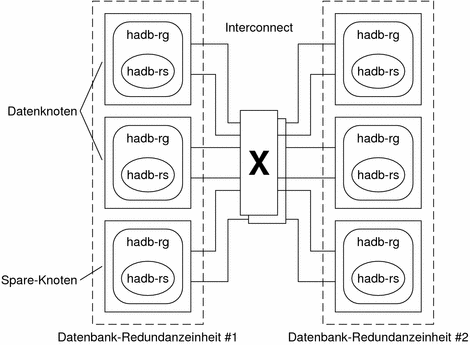
Fragen zur Konfigurationsplanung
Verwenden Sie die Fragen in diesem Abschnitt, um die Installation und Konfiguration des Sun Cluster HA für Sun Java System Application Server EE (HADB)-Datendienstes zu planen. Weitere Informationen zu diesen Fragen finden Sie unter Considerations for Installing and Configuring a Data Service in Sun Cluster Data Services Planning and Administration Guide for Solaris OS. Weitere Informationen finden Sie auch in den Arbeitsblättern in Anhang C, Data Service Configuration Worksheets and Examples in Sun Cluster Data Services Planning and Administration Guide for Solaris OS.
Wenn Sie den HADB-Datendienst zusammen mit einer anderen hoch verfügbaren Anwendung verwenden möchten, bestehen eventuell Ressourcenabhängigkeiten. In Anhang A, Standard Properties in Sun Cluster Data Services Planning and Administration Guide for Solaris OS finden Sie eine Beschreibung der Resource_dependencies-Eigenschaft.
-
Befinden sich alle Historiendateien, Daten- und Protokollgeräte sowie die Datenbankkonfigurationsdateien in lokalen Dateisystemen?
-
Welche privaten Sun Cluster-Interconnect-Hostnamen sollen verwendet werden?
Installieren und Konfigurieren der Sun Java System Application Server EE (HADB)-Software
Die Sun Java System Application Server EE (HADB)-Software ist eine Java 2 Enterprise Edition (J2EE™) 1.3-kompatible relationale Datenbank. Der Sun Cluster HA für Sun Java System Application Server EE (HADB)-Datendienst soll die Anforderungen von Unternehmenskunden erfüllen und mit der Sun Cluster-Software ausgeführt werden. Sun Java System Application Server stellt eine hoch verfügbare und skalierbare Persistenzinfrastruktur für einen Transaktionssitzungszustand bereit. Der Anwendungsserver verwendet HADB zum Speichern der Sitzungsinformationen. Der HADB-Verwaltungsclient ist die Befehlszeilenschnittstelle für HADB. Zur Konfiguration, Laufzeitverwaltung und Überwachung von HADB stehen mehrere Dienstprogramme zur Verfügung.
Anweisungen für die Verwendung dieser Dienstprogramme finden Sie in der Sun Java System Application Server-Dokumentation, in der Online-Dokumentation unter hadbm und zur Sitzungspersistenz in der Online-Dokumentation unter asadmin. Die Sun Java System Application Server EE (HADB)-Software ist im Paket der Sun Java System Application Server Enterprise Edition enthalten. Informationen zur Installation und Konfiguration von HADB mit Sun Java System Application Server finden Sie in der Dokumentation zu Sun Java System Application Server. Informationen zur Konfiguration von Sun Cluster HA für Sun Java System Application Server finden Sie im Sun Cluster Handbuch Datendienst für Sun Java System Application Server für Solaris OS.
Erstellen einer Sun Java System Application Server EE (HADB)-Datenbank
In diesem Abschnitt wird das Verfahren zum Konfigurieren und Erstellen der ersten HADB-Datenbank in einer Sun Cluster-Umgebung beschrieben. Folgende Einschränkungen müssen vor Erstellen der Datenbank in Betracht gezogen werden.
-
Sie müssen eine gerade Zahl von Sun Cluster-Hosts angeben. Verwenden Sie deshalb während der Datenbankerstellung die Option --hosts.
-
Die Sun Cluster-Hosts müssen unter Verwendung der privaten Interconnect-Hostnamen von Sun Cluster angegeben werden. Ein Beispiel eines privaten Interconnect-Hostnamens ist clusternode1-priv.
-
Sun Java System Application Server EE (HADB)-Spiegelknoten müssen sich auf verschiedenen Sun Cluster-Knoten befinden.
-
Verwenden Sie nicht die Option --inetd.
-
Alle Historiendateien, Daten- und Protokollgeräte sowie die Datenbankkonfigurationsdateien müssen in lokalen Dateisystemen residieren.
-
Wenn mehr als ein Sun Cluster-Knoten angehalten wird, wird die gesamte Datenbank heruntergefahren. Sie müssen entweder jeweils einen Knoten oder alle Knoten gleichzeitig anhalten. Alle Knoten können mit dem Befehl scswitch -F -g angehalten werden.
-
Die HADB-Ressourcengruppe darf nicht zusammen mit der Ressourcengruppen-Auslagerungsfunktion verwendet werden.
-
Die HADB-Ressourcengruppe darf nicht zusammen mit HA Storage Plus verwendet werden.
 So erstellen Sie eine Sun Java System Application Server EE (HADB)-Datenbank
So erstellen Sie eine Sun Java System Application Server EE (HADB)-Datenbank
Folgen Sie dem Beispiel in folgendem Verfahren, um die Datenbank zu erstellen, zu starten und zu überprüfen.
Schritte
-
Erstellen Sie die Datenbank. Dieser Befehl startet die Datenbank automatisch.
# hadbm create \ -H clusternode1-priv,clusternode2-priv,clusternode3-priv, \ clusternode4-priv,clusternode5-priv,clusternode6-priv \ --devicesize=2048 \ -a 4 --set ManagementProtocol=rsh --dbpassword=secret12 \ -s 2 hadb
Detaillierte Informationen hierzu finden Sie in der Dokumentation zu Sun Java System Application Server.
Hinweis –Sie müssen die Hosts mithilfe der privaten Sun Cluster-Interconnect-Hostnamen angeben. Führen Sie auf dem Primärknoten von Sun Cluster den Befehl scconf -p | less aus, um diese Hostnamen zu suchen.
Hinweis –Wenn Sie die empfohlene SSH-Einrichtung verwenden, muss die ManagementProtocol-Eigenschaft nicht angegeben werden.
-
Überprüfen Sie, dass die Datenbank läuft.
# hadbm status hadb --nodes
-
Stoppen Sie die Datenbank.
# hadbm stop hadb
-
Erstellen Sie den Sitzungsspeicher und den JDBC-Verbindungspool.
Detaillierte Informationen hierzu finden Sie in der Dokumentation zu Sun Java System Application Server.
Installieren des Sun Cluster HA für Sun Java System Application Server EE (HADB)-Pakets
Wenn Sie das Sun Cluster HA für Sun Java System Application Server EE (HADB)-Paket während der ursprünglichen Sun Cluster-Installation nicht installiert haben, führen Sie das folgende Verfahren zur Installation des Pakets durch. Führen Sie dieses Verfahren für alle Clusterknoten durch, auf denen Sie das Sun Cluster HA für Sun Java System Application Server EE (HADB)-Paket installieren.
Wenn Sie mehr als einen Datendienst gleichzeitig installieren, führen Sie das Verfahren unter Installieren der Software in Sun Cluster Handbuch Softwareinstallation für Solaris OS aus.
Hinweis –
Wenn Sie mit Solaris 10 arbeiten, installieren Sie diese Pakete nur in der globalen Zone. Um sicherzustellen, dass diese Pakete nicht an nach der Installation der Pakete erstelle lokale Zonen weitergegeben werden, verwenden Sie das Dienstprogramm scinstall für die Installation dieser Pakete. Verwenden Sie keinesfalls das Programm Common Installer von Sun Java Enterprise System.
 So installieren Sie das Sun Cluster HA für Sun Java System Application Server EE (HADB)-Paket mithilfe des Common Installer von Sun Java Enterprise System
So installieren Sie das Sun Cluster HA für Sun Java System Application Server EE (HADB)-Paket mithilfe des Common Installer von Sun Java Enterprise System
Sie können den Common Installer von Sun Java Enterprise System über eine Befehlszeilenschnittstelle (CLI) oder eine grafische Benutzeroberfläche (GUI) ausführen. Inhalt und Reihenfolge der Anweisungen in der CLI und der GUI ähneln sich.
Zum Ausführen dieses Verfahrens benötigen Sie das Programm Common Installer von Sun Java Enterprise System CD-ROM.
Schritte
-
Melden Sie sich am Clusterknoten, auf dem Sie das Sun Cluster HA für Sun Java System Application Server EE (HADB)-Paket installieren, als Superuser an.
-
(Optional) Wenn Sie den Common Installer von Sun Java Enterprise System über die Benutzeroberfläche ausführen möchten, müssen Sie sicherstellen, dass die DISPLAY-Umgebungsvariable festgelegt ist.
-
Legen Sie die Common Installer von Sun Java Enterprise System CD-ROM in das CD-ROM-Laufwerk ein.
Wenn der Volume Management-Daemon vold(1M) ausgeführt wird und für die Verwaltung von CD-ROM-Geräten konfiguriert ist, wird CD-ROM automatisch im /cdrom-Verzeichnis gemountet.
-
Wechseln Sie auf der CD-ROM zum Common Installer von Sun Java Enterprise System-Verzeichnis.
# cd /cdrom/Solaris_sparc
-
Starten Sie den Common Installer von Sun Java Enterprise System.
# ./installer
-
Akzeptieren Sie den Lizenzvertrag und die geeignete Sprachunterstützung, wenn Sie dazu aufgefordert werden.
Standardmäßig wird Englisch unterstützt.
-
Wählen Sie unter “Availability Services & Sun Cluster 3.1 Subcomponents” die Option “Sun Cluster Agents for Sun Java System” aus, und setzen Sie fort.
Diese Auswahl enthält alle verfügbaren Sun Cluster-Datendienste für Sun Java System-Anwendungen, darunter auch Sun Cluster HA für Sun Java System Application Server EE (HADB).
-
Wenn Sie zur Angabe der Zeit der -Konfiguration aufgefordert werden, wählen Sie die Option zur späteren Konfiguration.
Legen Sie die Option zur späteren Konfiguration fest, um die Konfiguration nach der Installation durchzuführen.
-
(Optional) Wenn Sie das Produkt weder registrieren noch Produktaktualisierungen erhalten möchten, deaktivieren Sie das Kontrollkästchen “Product Registration”.
-
Befolgen Sie die Bildschirmanweisungen zur Installation des Sun Cluster HA für Sun Java System Application Server EE (HADB)-Pakets auf dem Knoten.
Der Common Installer von Sun Java Enterprise System zeigt den Installationsstatus an. Nach Installationsabschluss zeigt das Programm eine Installationszusammenfassung und die Installationsprotokolle an.
-
Beenden Sie den Common Installer von Sun Java Enterprise System.
Bevor Sie das Installationsprogramm beenden, müssen Sie sicherstellen, dass der Sun Cluster HA für Sun Java System Application Server EE (HADB) erfolgreich installiert wurde. Prüfen Sie mit folgendem Befehl, ob das Paket vorhanden ist:
# pkginfo -l SUNWschadb
-
Nehmen Sie die Common Installer von Sun Java Enterprise System CD-ROM aus dem CD-ROM-Laufwerk heraus.
Registrieren und Konfigurieren von Sun Cluster HA für Sun Java System Application Server EE (HADB)
In diesem Verfahren wird beschrieben, wie der Befehl scrgadm zur Registrierung und Konfiguration des Sun Cluster HA für Sun Java System Application Server EE (HADB)-Datendienstes als Ressource auf mehreren Knoten gleichzeitig verwendet wird.
Hinweis –
Weitere Informationen zu zusätzlichen Optionen für die Registrierung und Konfiguration des Datendienstes finden Sie unter Tools for Data Service Resource Administration in Sun Cluster Data Services Planning and Administration Guide for Solaris OS.
Zum Ausführen dieses Verfahrens sind folgende Konfigurationsinformationen erforderlich.
-
Der Name des Ressourcentyps für Sun Cluster HA für Sun Java System Application Server EE (Unterstütz. der HADB-V. vor 4.4), der SUNW.hadb lautet
-
Die Namen der Cluster-Knoten, die den Datendienst unterstützen können
Festlegen von Erweiterungseigenschaften für Sun Cluster HA für Sun Java System Application Server EE (HADB)
Die folgenden Abschnitte enthalten Anweisungen für die Registrierung und Konfiguration von Ressourcen für Sun Cluster HA für Sun Java System Application Server EE (HADB). Informationen zu den Erweiterungseigenschaften finden Sie in Anhang B, Eigenschaften für Sun Cluster HA für Sun Java System Application Server EE (HADB-V. vor 4.4) . Der Tunable-Eintrag weist darauf hin, wann Sie eine Eigenschaft aktualisieren können.
In Anhang A, Standard Properties in Sun Cluster Data Services Planning and Administration Guide for Solaris OS finden Sie Informationen über alle Sun Cluster-Eigenschaften.
Um eine Erweiterungseigenschaft einer Ressource festzulegen, fügen Sie folgende Option in den Befehl scrgadm(1M) ein, der die Ressource erstellt oder ändert:
-x Eigenschaft=Wert |
- -x Eigenschaft
-
Gibt die Erweiterungseigenschaft ein, die Sie festlegen
- Wert
-
Legt den Wert fest, für den Sie die Erweiterungseigenschaft festlegen
Sie können auch die in Kapitel 2, Administering Data Service Resources in Sun Cluster Data Services Planning and Administration Guide for Solaris OS beschriebenen Verfahren zur Konfiguration der Ressourcen verwenden, nachdem die Ressourcen erstellt wurden.
 So registrieren und konfigurieren Sie Sun Cluster HA für Sun Java System Application Server EE (HADB)
So registrieren und konfigurieren Sie Sun Cluster HA für Sun Java System Application Server EE (HADB)
Führen Sie folgende Schritte aus, um die Konfiguration abzuschließen.
Schritte
-
Melden Sie sich als Superbenutzer bei einem Cluster-Mitglied an.
-
Registrieren Sie den Ressourcentyp für die Sun Java System Application Server EE (HADB).
# scrgadm -a -t SUNW.hadb
-
Erstellen Sie die Ressourcengruppe für die Sun Java System Application Server EE (HADB).
# scrgadm -a -g Ressourcengruppe \ -y Maximum_primaries=Knoten_in_RG \ -y Desired_primaries=Knoten_in_RG \ -h Knotenliste
- -a
-
Gibt an, dass eine Ressourcengruppe erstellt werden muss.
- -g Ressourcengruppe
-
Gibt den Namen der zu erstellenden Ressourcengruppe an.
- -y Maximum_primaries=Knoten_in_RG
-
Gibt die Höchstzahl der Knoten an, auf denen die Ressource gestartet werden kann. Die Anzahl muss dem Wert der Eigenschaft Desired_primaries entsprechen.
- -y Desired_primaries=Knoten_in_RG
-
Gibt die gewünschte Anzahl Knoten an, auf denen die Ressource gestartet werden kann. Die Anzahl muss dem Wert der Eigenschaft Maximum_primaries entsprechen.
- -h Knotenliste
-
Gibt eine durch Kommata getrennte Untergruppe von Cluster-Knoten zum Ausführen von Sun Java System Application Server EE (HADB) an. Wenn diese Option ausgelassen wird, führen alle Cluster-Knoten die Sun Java System Application Server EE (HADB) aus. Verwenden Sie den Befehl scconf -p | less, um die Namen der Knotenliste zu suchen.
-
Erstellen Sie eine Ressource für Sun Java System Application Server EE (HADB), entweder mit oder ohne auto-recovery.
-
Wenn Sie die automatische Wiederherstellungsfunktion nicht benötigen, führen Sie folgenden Befehl aus:
# scrgadm -a -j Ressource -g Ressourcengruppe -t SUNW.hadb \ -x Confdir_list=Konfig_Verzeichnisliste \ -x HADB_ROOT=Installationsverzeichnis \ -x DB_name=Datenbankname
- -a
-
Legt fest, dass eine Datendienstressource erstellt werden soll
- -j Ressource
-
Legt fest, dass die erstellte Ressource Ressource heißen soll
- -g Ressourcengruppe
-
Legt fest, dass die Ressource zur Ressourcengruppe namens Ressourcengruppe hinzugefügt werden soll
- -t SUNW.hadb
-
Gibt den vordefinierten Namen des Ressourcentyps an.
- -x Confdir_list=Konfigurationsverzeichnisliste
-
Legt den Pfad des Konfigurationsverzeichnisses fest
- -x HADB_ROOT=Installationsverzeichnis
-
Gibt das Installationsverzeichnis an
- -x DB_name=Datenbankname
-
Gibt den Namen der HADB-Datenbank an
-
Wenn Sie die Funktion zur automatischen Wiederherstellung verwenden möchten, führen Sie den folgenden Befehl aus.
# scrgadm -a -j Ressource -g Ressourcengruppe -t SUNW.hadb \ -x Confdir_list=Konfig_Verzeichnisliste \ -x HADB_ROOT=Installationsverzeichnis \ -x DB_name=Datenbankname \ -x Auto_recovery=TRUE \ -x Auto_recovery_command=Befehl \ -x DB_password_file=Passwortdatei
- -x Auto_recovery=TRUE
-
Gibt an, dass Sie die automatische Wiederherstellungsfunktion verwenden.
- -x Auto_recovery_command=Befehl
-
Gibt den Befehl an, der nach Wiederherstellung der Datenbank auszuführen ist. Diese Erweiterungseigenschaft ist unabhängig vom Wert der Auto_recovery -Eigenschaft optional.
- -x DB_password_file=Passwortdatei
-
Gibt die Datei an, aus der HADB das Datenbankpasswort liest. Das Format und den Inhalt der Passwortdatei entnehmen Sie der Sun Java System Application Server-Dokumentation.
Hinweis –Der Befehl für die automatische Wiederherstellung und die Datenbankpasswortdatei müssen im lokalen Dateisystem auf jedem Knoten vorhanden sein.
-
-
Versetzen Sie die Ressourcengruppe in den Online-Modus.
# scswitch -Z -g Ressourcengruppe
- -Z
-
Aktiviert die Ressource und die Überwachung
- -g Ressourcengruppe
-
Gibt den Namen der Anwendungsressourcengruppe an, die aktiviert wird.
-
Überprüft, ob die Ressourcengruppe und die HADB-Ressource online geschaltet sind.
# scstat -g # ps -ef
-
Um zu prüfen, ob Sie Sun Cluster HA für Sun Java System Application Server EE (HADB) ordnungsgemäß installiert und konfiguriert haben, führen Sie den folgenden Befehl aus.
# hadbm status Datenbankname --nodes
Die Ausgabe muss angeben, dass die angegebene Datenbank läuft.
Beispiel 2–1 Erstellen einer SUNW.hadb-Ressource mit der Funktion der automatischen Wiederherstellung (auto-recovery)
Das nachstehende Beispiel zeigt die Erstellung einer SUNW.hadb-Ressource mit auto-recovery.
In diesem Beispiel weist die Ressource die folgenden Eigenschaften auf:
-
Die Ressource heißt hadb-rs.
-
Die Ressource ist ein Mitglied einer Ressourcengruppe namens hadb-rg.
-
Die Ressource ist eine Instanz des SUNW.hadb-Ressourcentyps. Die Registrierung des Ressourcentyps wird im obigen Beispiel nicht gezeigt.
-
Das Konfigurationsverzeichnis befindet sich in /etc/opt/SUNWhadb/dbdef/hadb.
-
Das Installationsverzeichnis befindet sich in /opt/SUNWappserver7/SUNWhadb/4.
-
Die HADB-Datenbankinstanz dieser Ressource heißt hadb.
-
Die automatische Wiederherstellung ist aktiviert.
-
Der vollständige Pfad des Befehls zum Ausführen nach der automatischen Wiederherstellung lautet /usr/local/etc/create-session-store.
-
Die HADB-Passwortdatei lautet /usr/local/etc/hadb-password-file.
scrgadm -a -j hadb-rs -g hadb-rg -t SUNW.hadb \ -x Confdir_list=/etc/opt/SUNWhadb/dbdef/hadb \ -x HADB_ROOT=/opt/SUNWappserver7/SUNWhadb/4 \ -x DB_name=hadb \ -x Auto_recovery=true \ -x Auto_recovery_command=/usr/local/etc/create-session-store \ -x DB_password_file=/usr/local/etc/hadb-password-file |
Prüfen der Installation und Konfiguration von Sun Cluster HA für Sun Java System Application Server EE (HADB)
Dieser Abschnitt enthält das Verfahren, mit dem Sie prüfen, ob Sun Java System Application Server EE (HADB) richtig installiert und konfiguriert wurde.
 So prüfen Sie die Installation und Konfiguration von Sun Cluster HA für Sun Java System Application Server EE (HADB)
So prüfen Sie die Installation und Konfiguration von Sun Cluster HA für Sun Java System Application Server EE (HADB)
Schritte
-
Stellen Sie sicher, dass HADB mit der Sun Cluster-Software gestartet und gesteuert wird.
# scswitch -Z -g Ressourcengruppe
-
Überprüft, ob die Ressourcengruppe und die HADB-Ressource online geschaltet sind.
# scstat -g # ps -ef
-
Prüfen Sie, ob Sie Sun Cluster HA für Sun Java System Application Server EE (HADB) ordnungsgemäß installiert und konfiguriert haben.
# hadbm status Datenbankname --nodes
Die Ausgabe muss angeben, dass die angegebene Datenbank läuft.
Warten der HADB-Datenbank
In diesem Abschnitt wird erläutert, wie eine HADB-Datenbank im Rahmen des Sun Cluster HA für Sun Java System Application Server EE (HADB)-Datendienstes gewartet wird.
 So warten Sie die HADB-Datenbank
So warten Sie die HADB-Datenbank
Wenn Sie die HADB-Verwaltungsbefehle ausführen möchten, die einen laufenden Neustart der HADB-Knoten initiieren, muss das HADB-Ressourcentestsignal im Fehler-Monitor deaktiviert werden, bevor die Verwaltungsbefehle ausgeführt werden. Anschließend müssen sie wieder aktiviert werden.
Schritte
-
Deaktivieren Sie den Fehler-Monitor.
# scswitch -n -M -j Ressource
-
Führen Sie die Befehle aus, die einen laufenden Neustart initiieren können.
Die hadbm-Unterbefehle, die eventuell zu einem laufenden Neustart führen, sind u.a. set, restart, und addnodes.
-
Aktivieren Sie den Fehler-Monitor erneut.
# scswitch -e -M -j Ressource
Alternative Methode zur Verwaltung der Datenbank
Alternativ dazu kann die HADB-Ressource deaktiviert und HADB außerhalb der Sun Cluster-Steuerung gestartet werden, während Wartungsbefehle ausgeführt werden.
Optimieren des Fehler-Monitors für Sun Cluster HA für Sun Java System Application Server EE (HADB)
Der Fehler-Monitor für Sun Cluster HA für Sun Java System Application Server EE (HADB) ist in der Ressource enthalten, die Sun Java System Application Server EE (HADB) darstellt. Sie erstellen diese Ressource, wenn Sie Sun Cluster HA für Sun Java System Application Server EE (HADB) registrieren und konfigurieren. Weitere Informationen finden Sie unter Registrieren und Konfigurieren von Sun Cluster HA für Sun Java System Application Server EE (HADB).
Die Systemeigenschaften und Erweiterungseigenschaften dieser Ressource steuern das Verhalten des Fehler-Monitors. Die Standardwerte dieser Eigenschaften bestimmen das voreingestellte Verhalten des Fehler-Monitors. Das voreingestellte Verhalten sollte für die meisten Sun Cluster-Installationen geeignet sein. Deshalb sollten Sie den Fehler-Monitor nur dann optimieren, wenn Sie dieses voreingestellte Verhalten ändern möchten.
Weitere Informationen erhalten Sie in den folgenden Abschnitten.
Operationen vom Fehler-Monitor während eines Tests
Die Start-Methode der HADB-Ressource startet HADB-Knoten, die für die Ausführung auf dem lokalen Sun Cluster-Knoten konfiguriert sind, falls diese nicht bereits laufen. Die Methode unternimmt dann den Versuch, die HADB-Datenbank zu starten. Wenn ein Fehler auftritt, wird die Datenbank zu einem späteren Zeitpunkt des Tests gestartet.
Der Fehler-Monitor-Test prüft den Status der HADB-Datenbank und der HADB-Knoten in regelmäßigen Abständen. Der Test startet die fehlgeschlagenen HADB-Knoten neu. Der Test startet auch die HADB-Datenbank, wenn die HADB-Ressource die Datenbank nicht während der Startmethode aufrufen kann. Bei jedem Durchgang dieses Verfahrens führt das Testsignal folgende Schritte aus:
-
Es ruft den aktuellen Status der HADB-Datenbank und der HADB-Knoten durch Ausführen der Befehle hadbm status und hadbm status --nodes ab.
-
Wenn die Datenbank nicht ausgeführt wird, prüft das Testsignal, ob die HADB-Datei stopstate, die dieser Datenbank entspricht, auf dem lokalen Sun Cluster-Knoten vorhanden ist. Der Befehl hadbm start verweist auf die Datei stopstate mit der Rollenzuweisung von Knoten, wenn die Datenbank gestartet wird.
-
Wenn die stopstate-Datei vorhanden ist, wird sie von der HADB-Ressource geprüft, um festzustellen, ob die Datenbank gestartet werden kann.
-
Wenn die Datenbank gestartet werden kann, startet das Testsignal die Datenbank und setzt den Ressourcenstatus auf Online.
-
Wenn die Datenbank nicht gestartet werden kann, setzt das Testsignal den Ressourcenstatus auf Online Degraded.
-
-
Wenn die Datenbank läuft, startet das Testsignal die HADB-Knoten, die zur Ausführung auf dem lokalen Sun Cluster-Knoten konfiguriert wurden.
-
Wenn die Datenbank und die lokalen HADB-Knoten ausgeführt werden, setzt das Testsignal den Status auf Online, falls er zuvor Online Degraded lautete.
-
Wenn auf allen Sun Cluster-Knoten in der HADB-Ressourcengruppe die HADB-Ressource im Status Online Degraded länger als die unter Stop_timeout angegebene Anzahl Sekunden ausgeführt wird, schließt die HADB-Ressource daraus, dass die Datenbank nicht gestartet werden kann. Eine Beschreibung der Stop_timeout-Eigenschaft finden Sie unter der Ressourceneigenschaft Methode_timeout in Anhang A, Standard Properties in Sun Cluster Data Services Planning and Administration Guide for Solaris OS.
-
Wenn die Erweiterungseigenschaft Auto_recovery auf TRUE gesetzt ist, versucht die HADB-Ressource, die Datenbank wiederherzustellen.
-
Beim Wiederherstellungsversuch der Datenbank führt das Testsignal folgende Schritte aus:
-
Es führt den Befehl hadbm clear --fast auf einem der Sun Cluster-Knoten aus der Knotenliste der Ressourcengruppe aus. Dieser Befehl löscht den Datenbankinhalt und initialisiert und startet die Datenbank neu.
-
Wenn der Befehl hadbm clear erfolgreich ausgeführt wurde, wird der in Auto_recovery_command angegebene Befehl auf demselben Sun Cluster-Knoten ausgegeben, der den Befehl hadbm clear ausgegeben hatte. In der Regel handelt es sich bei dem Befehl um ein Skript, das den Befehl asadmin create-session-store enthält. Der Befehl kann auch andere Aktionen ausführen. Zum Beispiel könnte er eine E-Mail an den Application Server-Administrator senden.
-
Wenn beide Schritte erfolgreich ausgeführt wurden, setzt das Testsignal den Status der Ressource auf Online.
-
- © 2010, Oracle Corporation and/or its affiliates
